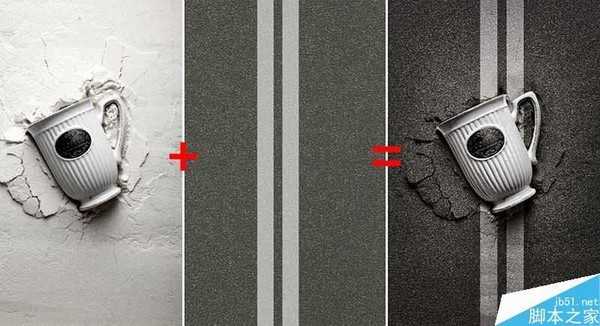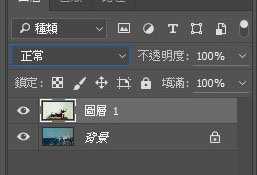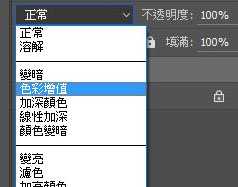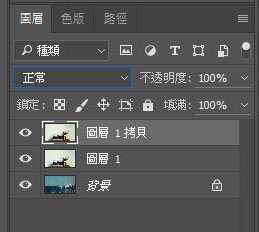今天为大家分享PS图层层性合成照片并增加影像质感方法介绍,教程很实用,值得大家学习,这是由墨西哥摄影师 Felix Hernandez Rodriguez 所分享的简单小贴士,这次他示范如何利用PS中的图层层性来增加影像质感/合成照片,以下是示范图片:
而原图是这两张:
因为左图为白底所以合成非常简单,只需要把图层调成「色彩增值」、再擦除不需要的部份即可,成品如下:
以下是我制作的范例,使用了同样原理的方法合成,再加上一点自己方式,素材如下:
背景:
1.先把面图拉到背景
2.改变图层属性
3.因为这张照片的物件比较多和复杂,所以需要作简单「退地」,再复制一个图层。
4.点魔术棒。
选出背景部份,删去。
变成下图﹙细看的话还会发现有一些边缘未处理好,不过缩图是可以接受的﹚
有一些地方的颜色和背景很不搭﹙如相机上反射的是绿光﹚再处理一下光暗和颜色:
另一例子:
这次方法相反,背景素材在上,可以使用擦胶擦掉:
或者使用魔术棒工具:
使用「色彩增值」合成后:
这次发现用「覆盖」的效果会比较好,直接修改属性、未处理图像的情况:
处理后:
上图的静物照片因景深问题,直接把背景合成就会有点违和感,其实也可以再多做一步﹙模糊背景﹚,大家都可以找自己的照片试试看呢。
免责声明:本站资源来自互联网收集,仅供用于学习和交流,请遵循相关法律法规,本站一切资源不代表本站立场,如有侵权、后门、不妥请联系本站删除!
稳了!魔兽国服回归的3条重磅消息!官宣时间再确认!
昨天有一位朋友在大神群里分享,自己亚服账号被封号之后居然弹出了国服的封号信息对话框。
这里面让他访问的是一个国服的战网网址,com.cn和后面的zh都非常明白地表明这就是国服战网。
而他在复制这个网址并且进行登录之后,确实是网易的网址,也就是我们熟悉的停服之后国服发布的暴雪游戏产品运营到期开放退款的说明。这是一件比较奇怪的事情,因为以前都没有出现这样的情况,现在突然提示跳转到国服战网的网址,是不是说明了简体中文客户端已经开始进行更新了呢?
更新日志
- 凤飞飞《我们的主题曲》飞跃制作[正版原抓WAV+CUE]
- 刘嘉亮《亮情歌2》[WAV+CUE][1G]
- 红馆40·谭咏麟《歌者恋歌浓情30年演唱会》3CD[低速原抓WAV+CUE][1.8G]
- 刘纬武《睡眠宝宝竖琴童谣 吉卜力工作室 白噪音安抚》[320K/MP3][193.25MB]
- 【轻音乐】曼托凡尼乐团《精选辑》2CD.1998[FLAC+CUE整轨]
- 邝美云《心中有爱》1989年香港DMIJP版1MTO东芝首版[WAV+CUE]
- 群星《情叹-发烧女声DSD》天籁女声发烧碟[WAV+CUE]
- 刘纬武《睡眠宝宝竖琴童谣 吉卜力工作室 白噪音安抚》[FLAC/分轨][748.03MB]
- 理想混蛋《Origin Sessions》[320K/MP3][37.47MB]
- 公馆青少年《我其实一点都不酷》[320K/MP3][78.78MB]
- 群星《情叹-发烧男声DSD》最值得珍藏的完美男声[WAV+CUE]
- 群星《国韵飘香·贵妃醉酒HQCD黑胶王》2CD[WAV]
- 卫兰《DAUGHTER》【低速原抓WAV+CUE】
- 公馆青少年《我其实一点都不酷》[FLAC/分轨][398.22MB]
- ZWEI《迟暮的花 (Explicit)》[320K/MP3][57.16MB]